PPT中SmartArt图形旋转或翻转的方法
来源:网络收集 点击: 时间:2024-07-18【导读】:
SmartArt图形在PPT中用途很大,并且也有很大的作用,但如果使用的比较频繁,就会发现一个问题,如果要进行旋转或者是翻转,那这样要怎么进行操作?以及有哪些方法?下面就来介绍一下。工具/原料morePPT方法/步骤1/6分步阅读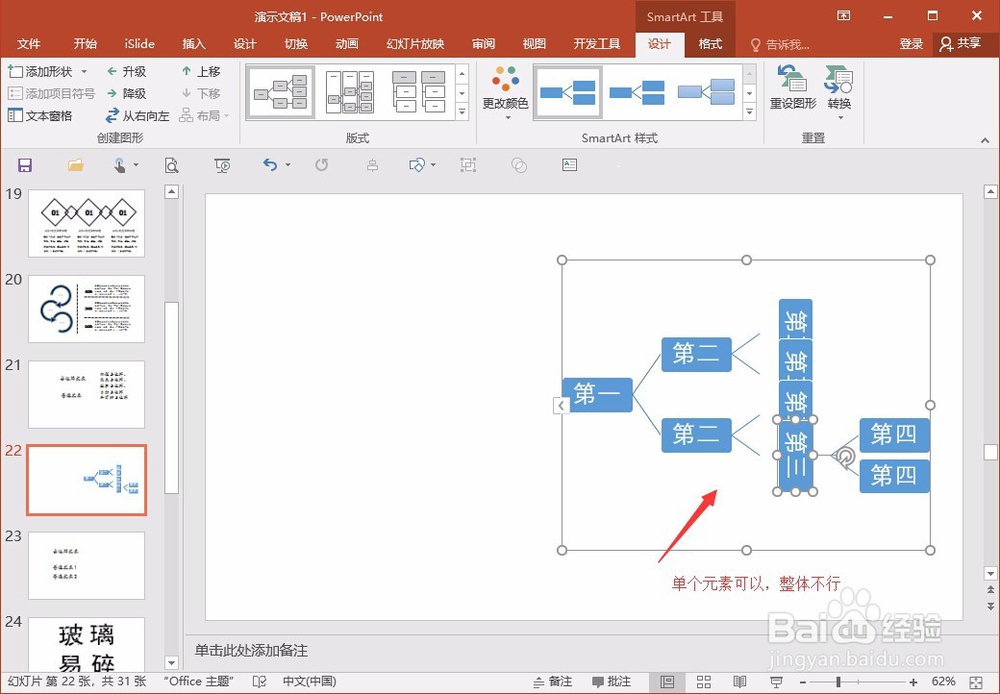 2/6
2/6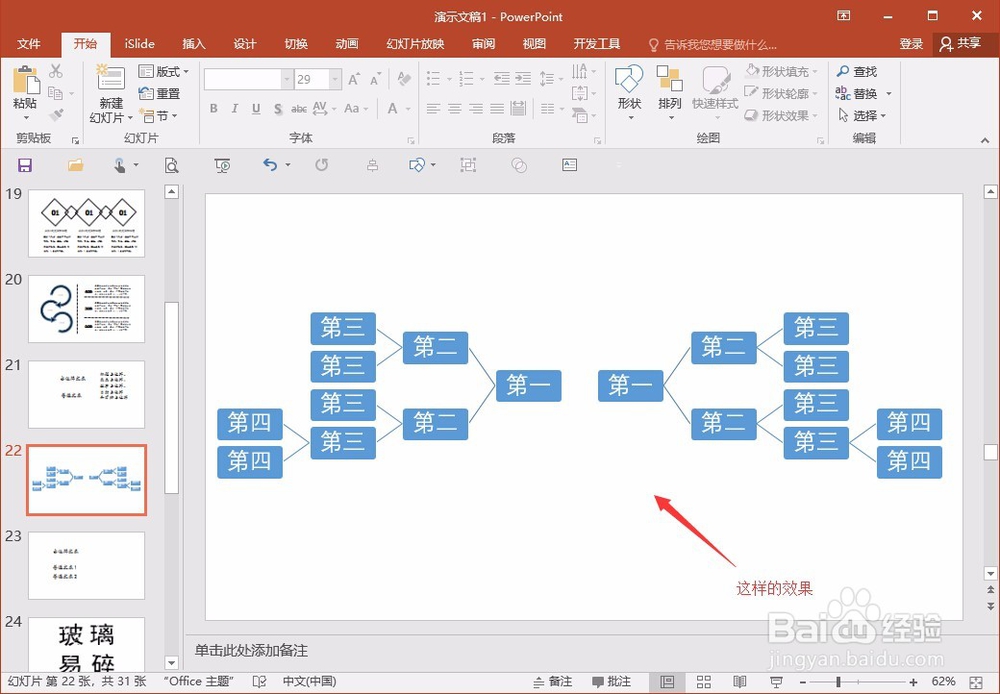 3/6
3/6
 4/6
4/6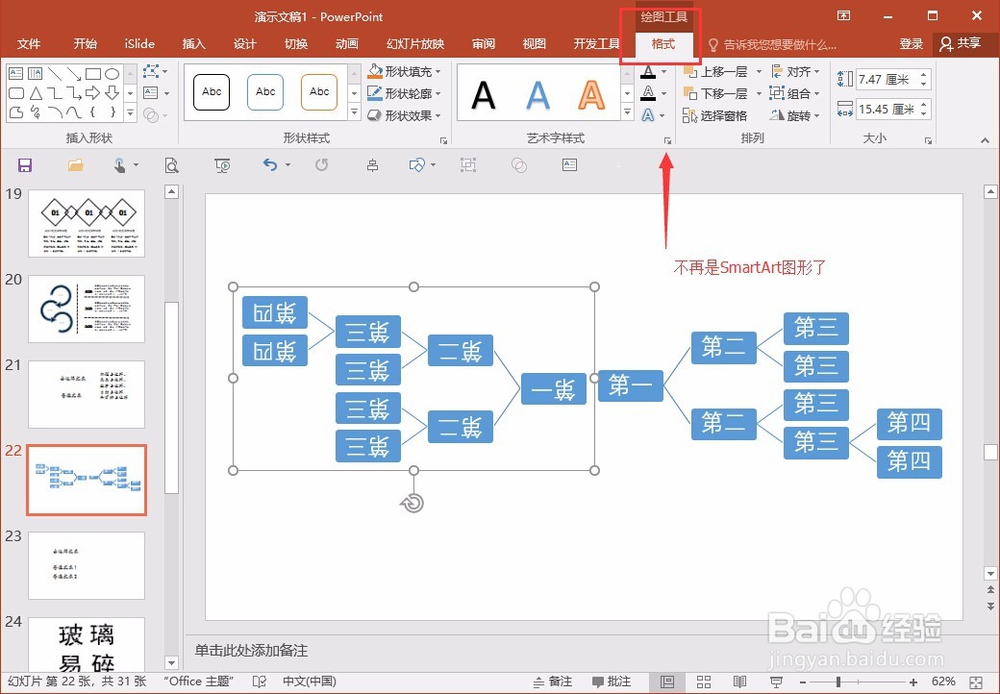 5/6
5/6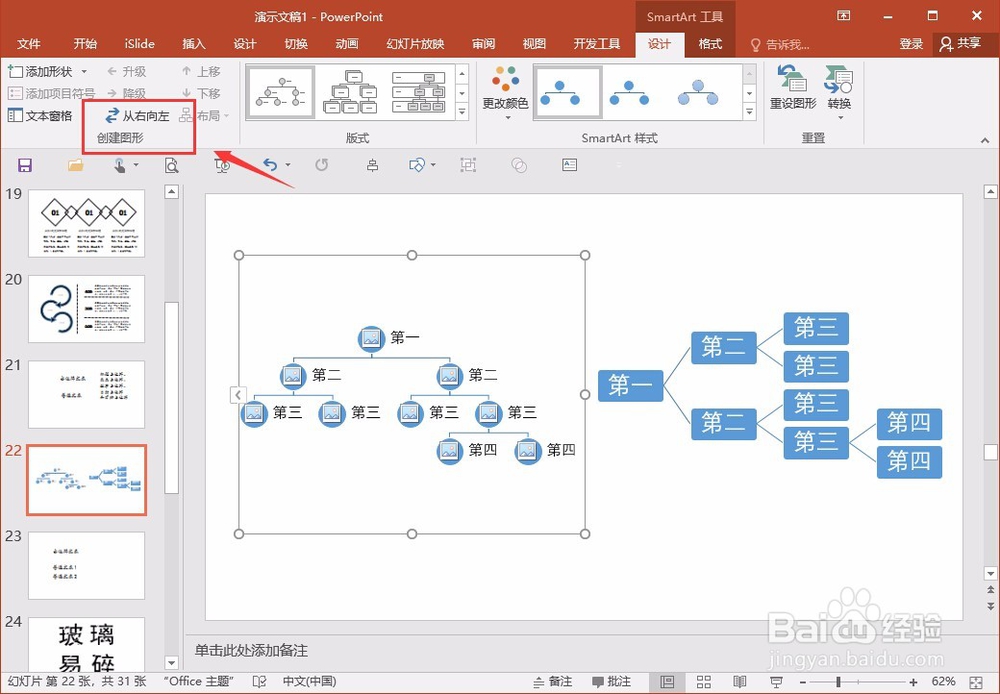 6/6
6/6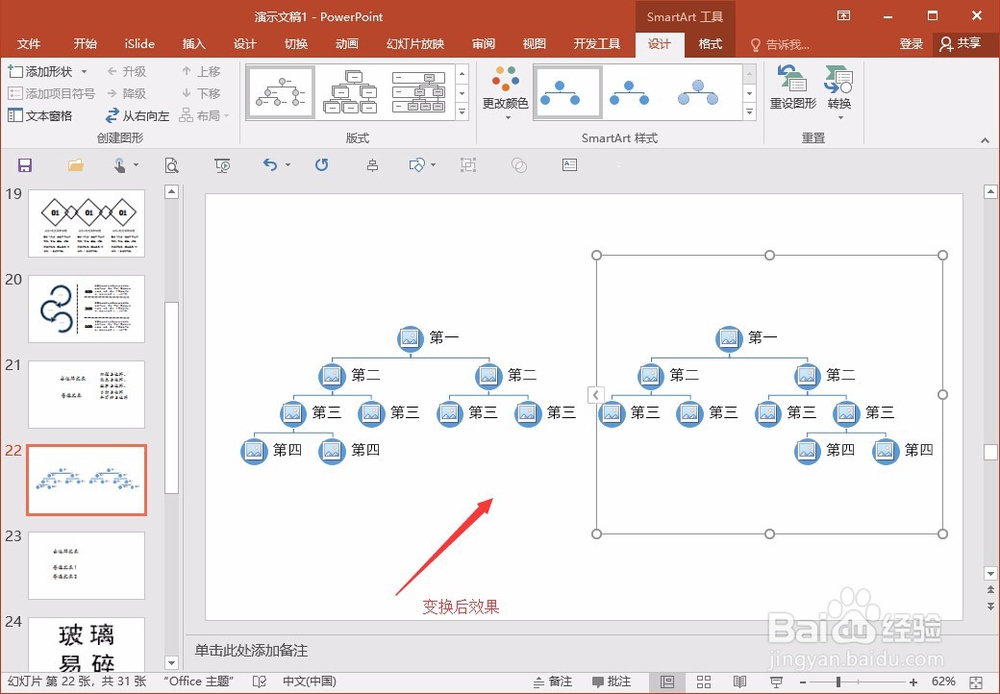 注意事项
注意事项
比如,这里的演示,我们发现,整个SmartArt图形,如果是其中单个的元素,我们可以很好进行旋转或者是翻转,但是如果想要整体进行一个旋转,那就无法实施了。
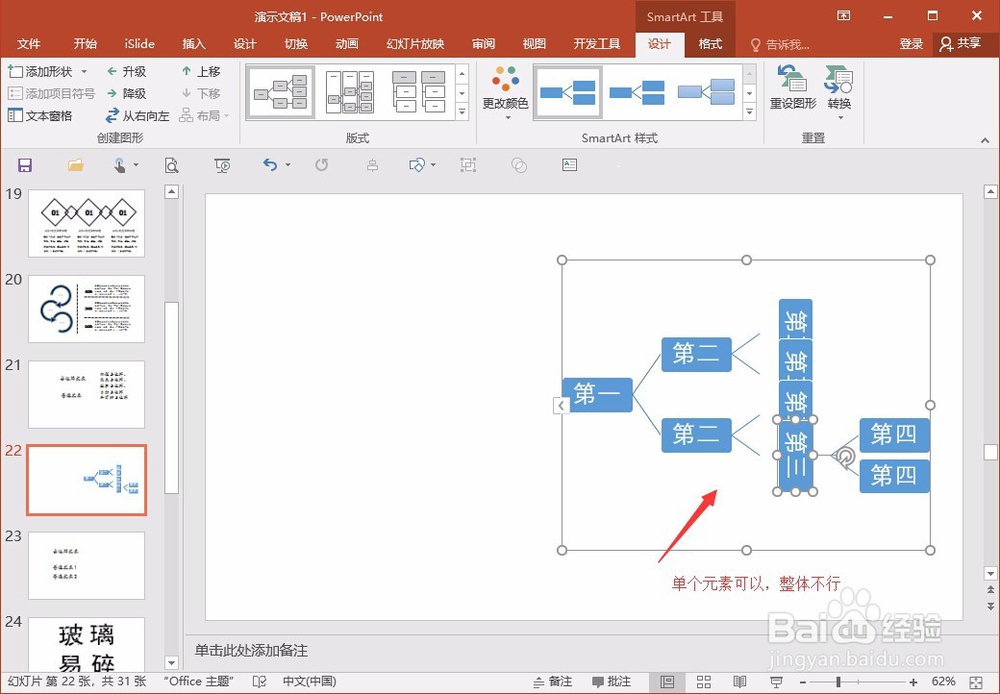 2/6
2/6比如,我们想要达到下图的效果,左右对称并且是对立,那么实现这样的操作,总结出来有两种方法,一种是直接转换,一种是利用自带的功能操作。
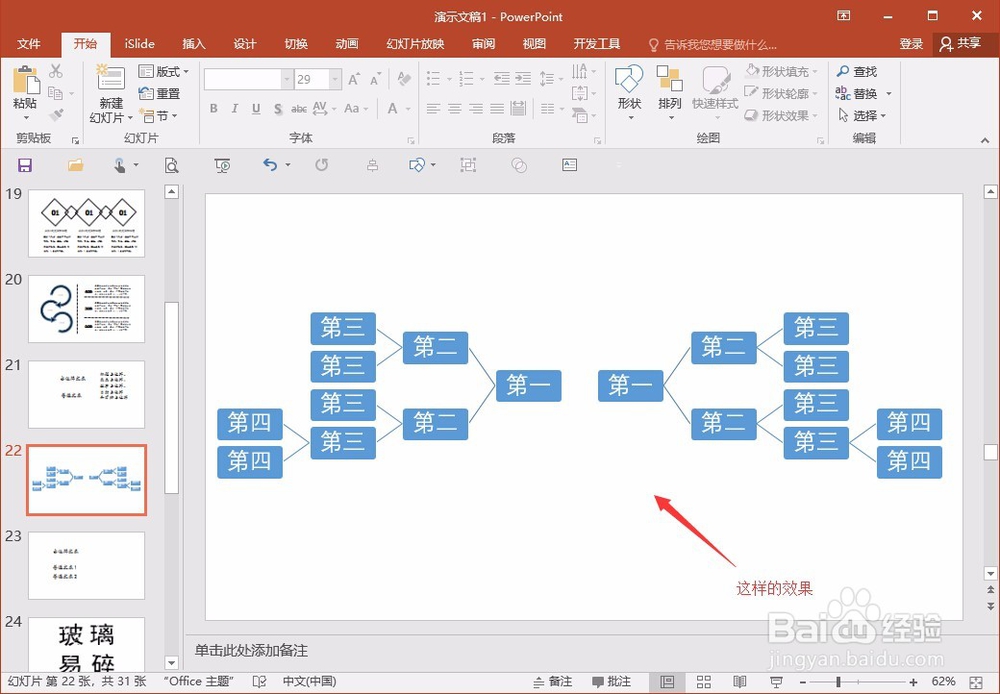 3/6
3/6方法一:先复制一个SmartArt图形,然后右键,选择转换为形状,这样的话,转换之后,便可以自由上下左右进行旋转,以及翻转了。

 4/6
4/6但是这样,也有一个坏处,那就是如果SmartArt图形转换为形状之后,那么之后无法再换回来,也就是失去了SmartArt图形的功能,只是普通的形状而已。
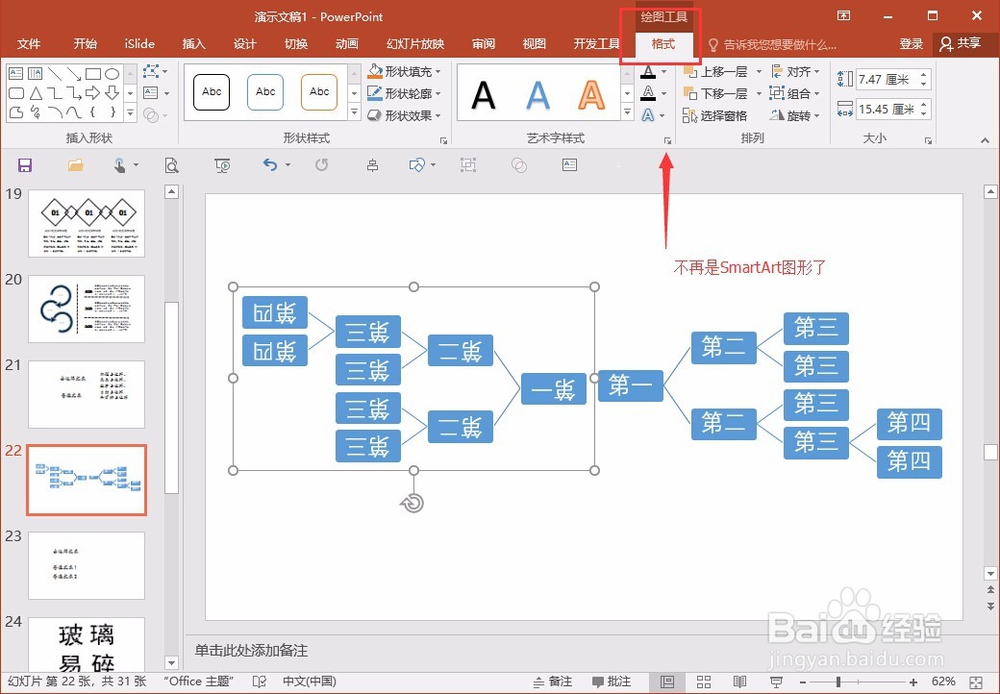 5/6
5/6方法二:另一种方法,在SmartArt图形工具中,有个从左到右的功能,利用这里,也可以实现一个左右对称的效果,并且不会让SmartArt图形失去其有的功能。
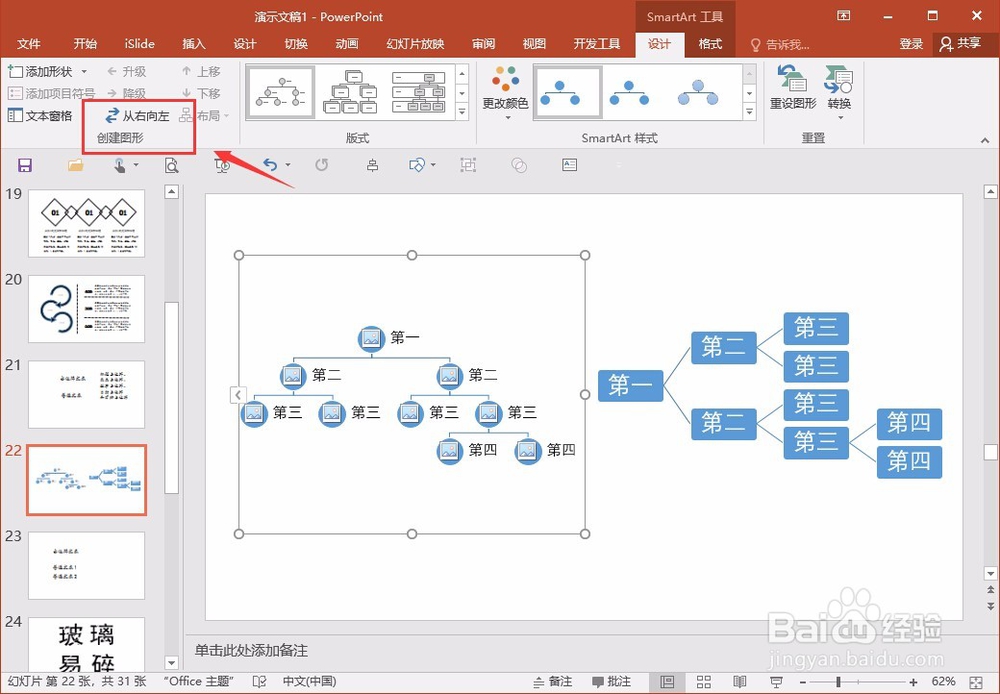 6/6
6/6但,也有一个坏处,那就是只能左右变换,不能上下进行翻转,不过如果重新修改一个SmartArt图形的模式,或许可以达到一个上下对称的效果,这里就不演示了。
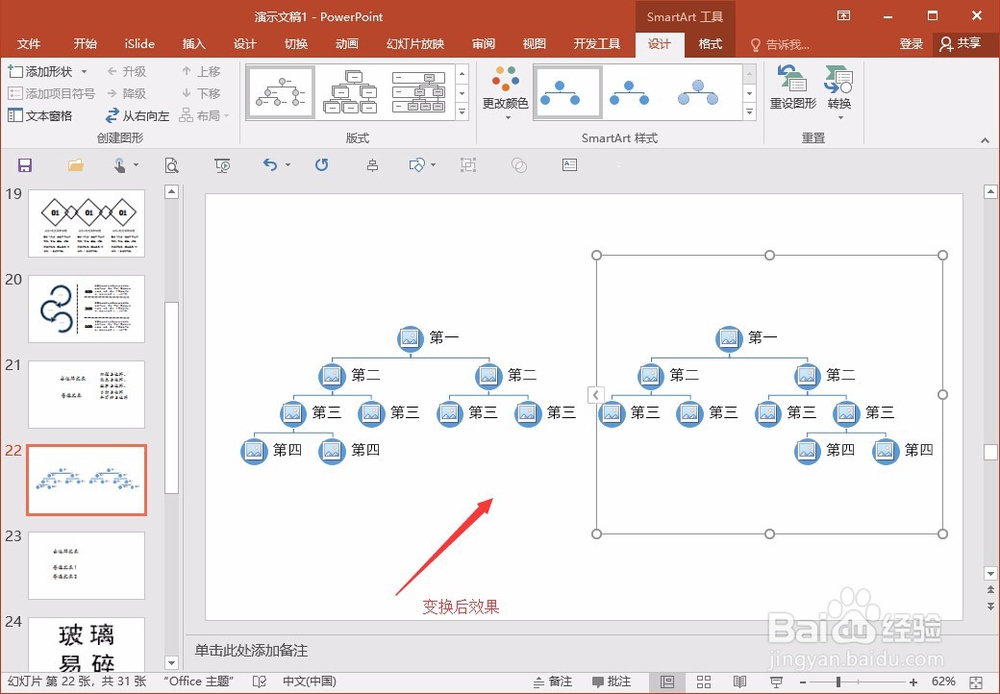 注意事项
注意事项两个方法,都可以将SmartArt图形进行一个旋转或者是翻转,可以根据一个实际的需求,来选择不同的方式,或者可以进行组合使用。
PPTSMARTART图形版权声明:
1、本文系转载,版权归原作者所有,旨在传递信息,不代表看本站的观点和立场。
2、本站仅提供信息发布平台,不承担相关法律责任。
3、若侵犯您的版权或隐私,请联系本站管理员删除。
4、文章链接:http://www.1haoku.cn/art_965739.html
上一篇:细细的柳枝像什么
下一篇:荣耀手机如何设置视频彩铃
 订阅
订阅